HL-5070N
FAQ & Fehlerbehebung |
Überprüfen Sie, ob der Brother-Drucker mit dem Wired-Netzwerk verbunden ist (Für Macintosh)
Führen Sie die folgenden Schritte aus, um zu überprüfen, ob die Brother-Maschine mit dem kabelgebundenen Netzwerk verbunden ist.
HINWEIS: Die Bildschirmaufnahmen können sich je nach genutztem Betriebssystem unterscheiden.
TEIL 1: ÜBERPRÜFEN SIE DIE VERBINDUNG ZUM ROUTER ODER ACCESS POINT
Stellen Sie sicher, dass eine sichere Verbindung zwischen der Brother-Maschine und dem Router oder Zugriffspunkt besteht. Trennen Sie bei Bedarf das Kabel am Router und am Brother-Gerät, und schließen Sie es wieder an.
TEIL 2: Überprufen Sie, ob die Maschine eingeschaltet ist und keine Fehlermeldungen angezeigt werden
-
Wenn das Display des Geräts (im Folgenden LCD genannt) leer ist, ist das Brother-Gerät nicht eingeschaltet oder befindet sich im Ruhezustand. Drücken Sie auf einen Knopf auf Ihrem Gerät, damit es aus dem Schalfmodus erwacht. Wenn dies nicht der Fall ist, überprüfen Sie, ob das Gerät an eine funktionierende Steckdose angeschlossen ist und alle Netzschalter in die POSITION EIN geschaltet sind.
Wenn es Ihnen nicht möglich ist, das Gerät einzuschalten, ist diese Problemlösung nicht anwendbar. Beheben Sie zunächst das Hardware-Problem. - Überprüfen Sie den LCD-Bildschirm auf Fehlermeldungen. Ein Beispiel wäre "Papierstau" oder "Tinte/Toner leer". Wenn auf dem LCD-Bildschirm ein Fehler angezeigt wird, führen Sie eine Fehlerbehebung durch, um das angezeigte Problem zu beheben.
TEIL 3: ÜBERPRÜFEN SIE DIE KOMMUNIKATION ZWISCHEN DEM Brother-GERÄT UND DEM COMPUTER
-
Ermitteln Sie die IP-Adresse des Geräts, indem Sie einen Netzwerkkonfigurationsbericht drucken.
gt; Klicken Sie hier, um zu sehen, wie Sie den Netzwerkkonfigurationsbericht drucken können. Wenn die IP-Adresse für Ihr Netzwerk ungültig ist, fahren Sie mit SCHRITT 5 fort, um die Netzwerkkarte zurückzusetzen.
Bei einer ungültigen IP-Adresse handelt es sich um alle Nullen, eine APIPA-Adresse (169,254.x.x) in einem Infrastrukturnetzwerk oder eine Adresse in einem falschen Bereich für Ihr Netzwerk. -
Ermitteln Sie die IP-Adresse des Computers:
(Windows 11)- Klicken Sie auf Start, (Alle Apps,)Windows Tools und starten Sie danndie Eingabeaufforderung.
- __LW_PS_TAG__}Geben Sie ipconfig ein. (C:\gt;ipconfig) und drucken Sie die Eingabetaste.
- Sie sollten Informationen uber die Netzwerkverbindung Ihres Computers erhalten. Notieren Sie sich die IP- oder IPv4-Adresse.
- Klicken Sie auf Start, (Alle Apps,)Windows Systemund wählen Sie dann Eingabeaufforderung aus.
- __LW_PS_TAG__}Geben Sie ipconfig ein. (C:\gt;ipconfig) und drucken Sie die Eingabetaste.
- Sie sollten Informationen uber die Netzwerkverbindung Ihres Computers erhalten. Notieren Sie sich die IP- oder IPv4-Adresse.
- Klicken Sie auf im Startbildschirm. Wenn nicht angezeigt wird, machen Sie einen Rechtsklick auf eine leere Stelle auf dem Startbildschirm und klicken Sie auf Alle Apps auf der erschienenen Leiste.
- Klicken Sie Auf Eingabeaufforderung.
- __LW_PS_TAG__}Geben Sie ipconfig ein. (C:\gt;ipconfig) und drücken Sie die Eingabetaste.
- Sie sollten Informationen über die Netzwerkverbindung Ihres Computers erhalten. Notieren Sie sich die IPv4-Adresse.
- Klicken Sie auf Start, Alle Programme, Zubehör und dann auf Eingabeaufforderung.
- __LW_PS_TAG__}Geben Sie ipconfig ein. (C:\gt;ipconfig) und drücken Sie die Eingabetaste.
- Sie sollten Informationen uber die Netzwerkverbindung Ihres Computers erhalten. Notieren Sie sich die IP- oder IPv4-Adresse.
Wenn Sie keine IP-Adresse erhalten, deutet dies auf ein Problem mit der Netzwerkverbindung Ihres Computers hin. Wenn Sie sich nicht sicher sind, wie Sie den Computer wieder mit dem Netzwerk verbinden können, wenden Sie sich an den Hersteller des Routers oder den Netzwerkadministrator, um weitere Unterstützung bei der Netzwerkverbindung des Computers zu erhalten. -
Überprüfen Sie die folgenden Punkte fur Ihren PC und die IP-Adresse des Brother-Geräts.
-
Die fett gedruckten Adressnummern sollten beide gleich sein:
PC-IP-Adresse: 192.168.1.2
IP-Adresse der Brother-Maschine: 192.168.1.199
Wenn die fett gedruckten Adressnummern NICHT übereinstimmen, fahren Sie mit SCHRITT 5 fort, um die Netzwerkkarte zurückzusetzen.- Die Endnummer ist für jedes Gerät unterschiedlich und eindeutig und liegt zwischen 2-254.
- Die Adressen sind fur alle angeschlossenen Gerate in Ihrer Netzwerkumgebung eindeutig.
-
Die fett gedruckten Adressnummern sollten beide gleich sein:
-
Pingen Sie den Brother-Computer:
- Geben Sie im Eingabeaufforderungsfenster Folgendes ein: PING [Brother machine's IP address noted above] ( PING [IP-Adresse des Computers, wie
-
Drucken Sie die Eingabetaste auf der Tastatur. Der Computer sendet ein Ping-Signal oder versucht, mit dem Brother-Computer zu kommunizieren. Wenn Sie fertig sind, erhalten Sie die Ping-Statistik.
-
Wenn Sie Antworten erhalten und diese von der IP-Adresse des Brother-Rechners stammen (ein Beispiel finden Sie in der Abbildung unten), erfolgt die Kommunikation zwischen dem Computer und dem Brother-Rechner. Schliesßen Sie das Befehlsfenster.
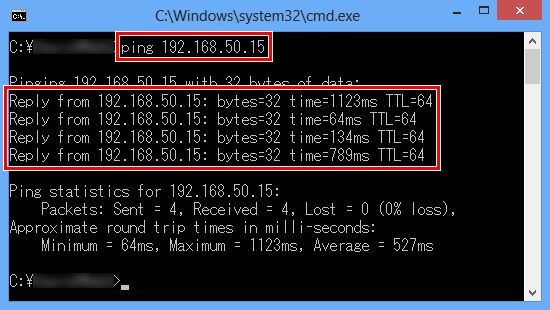
-
Wenn Sie keine Antworten erhalten oder sie nicht von der richtigen IP-Adresse stammen, weist dies auf ein Kommunikationsproblem zwischen dem Brother-Computer und dem Computer hin. Um das Problem zu beheben, führen Sie die folgenden Schritte aus.
- Wenn der Computer kabellos ist, vergewissern Sie sich, dass er mit demselben Netzwerk verbunden ist, mit dem der Brother-Computer verbunden ist. Wenn es mit einem benachbarten Wireless-Netzwerk verbunden ist, müssen Sie die Netzwerkverbindung Ihres Computers überprüfen. Wenden Sie sich an den Hersteller Ihres Routers oder an den Netzwerkadministrator, um Unterstützung zu erhalten.
-
Wenn die Verbindung des Computers überprüft wurde, Sie aber immer noch keine Kommunikation haben, ändern Sie vorübergehend Ihre Firewall-/Sicherheitseinstellungen, um eine Netzwerkverbindung zuzulassen.(Beispiel)
(Beispiel)
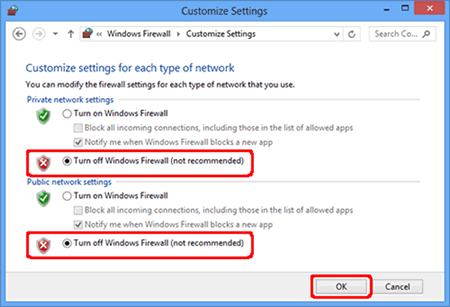
- Bevor Sie die Firewall deaktivieren, stellen Sie sicher, dass die gemachten Änderungen für Ihr Netzwerk geeignet sind. Brother übernimmt keine Verantwortung für Probleme, die durch das Deaktivieren der Firewall auftreten.
- Wenn Sie fertig sind, aktivieren Sie die Firewall wieder.
- Wiederholen SIE TEIL 3 , nachdem Sie alle Änderungen an der Konfiguration vorgenommen haben. Wenn Sie den Brother-Computer immer noch nicht anpingen können, fahren Sie mit SCHRITT 5 fort, um die Netzwerkkarte zurückzusetzen.
-
Wenn Sie Antworten erhalten und diese von der IP-Adresse des Brother-Rechners stammen (ein Beispiel finden Sie in der Abbildung unten), erfolgt die Kommunikation zwischen dem Computer und dem Brother-Rechner. Schliesßen Sie das Befehlsfenster.
Wenn Sie die Netzwerkkarte bereits einmal mithilfe VON SCHRITT 5 zurückgesetzt haben und der Computer immer noch nicht mit dem Brother-Computer kommunizieren kann, gehen Sie wie folgt vor:
- Versuchen Sie es mit einem anderen Netzwerkkabel und einem anderen Anschluss am Access Point.
- Versuchen Sie, von einem anderen mit dem Netzwerk verbundenen Computer zu kommunizieren.
Diese Schritte helfen Ihnen dabei zu bestimmen, ob das Problem ein spezifisches Problem des Computers ist. Wenn Sie von einem anderen Computer drucken können, kontaktieren Sie den Hersteller des Computers oder den Netzwerkadministartor.
-
Setzen Sie die Werkseinstellungen des Netzwerks zuruck.
-
Die Netzwerkeinstellungen auf die Werkseinstellungen zurucksetzen.
> Klicken Sie hier um zu sehen, wie Sie die Netzwerkeinstellungen auf die Werkseinstellungen zurücksetzen.
Wenn Sie von anderen Computern im Netzwerk als Ihrem Computer aus drucken oder scannen können, setzen Sie die Netzwerkkarte nicht zuruck, sondern wenden Sie sich an den Computerhersteller oder den Netzwerkadministrator. Die Ursachen dafür sind Softwarefirewalls, Sicherheitsprogramme oder andere Software, die die Kommunikation blockieren können.- Warten Sie nach dem erneuten Einfahren des Geräts eine Weile, bis das Gerät und der Zugriffspunkt wieder eine Netzwerkverbindung herstellen. Es kann bis zu einer Minute oder mehr dauern.
- Wiederholen SIE TEIL 3 , um zu überprüfen, ob Computer und Brother-Maschine miteinander kommunizieren können.
-
Die Netzwerkeinstellungen auf die Werkseinstellungen zurucksetzen.
Relevante Modelle
DCP-310CN, DCP-315CN, FAX-1940CN, HL-1670N, HL-1870N, HL-2150N, HL-2170W, HL-2250DN, HL-2270DW, HL-3040CN, HL-3070CW, HL-4000CN, HL-4200CN, HL-5070N, HL-5350DN, HL-5350DNLT, HL-5370DW, HL-5380DN, HL-7050N, MFC-3320CN, MFC-3340CN, MFC-3820CN, MFC-410CN, MFC-425CN, MFC-5440CN, MFC-5460CN, MFC-5840CN, MFC-5860CN, MFC-620CN, MFC-7225N, MFC-7820N, MFC-8840DN, MFC-9420CN
